helt tilbage i 1992 oprettede Adobe et standard grafikfilformat kendt som EPS. EPS filtypen indeholder både tekst og grafik til at beskrive, hvordan vektorbilledet tegnes. EPS eller Encapsulated PostScript filtypenavn betragtes som et godt valg af format til vektor grafiske illustrationer.
hvis du har snuble over en af disse filer, lad mig fortælle dig, at du ikke kan se filen med en indbygget vinduer 10 fotofremviser. For at åbne eller redigere EPS-filer skal du bruge et vektorbaseret billedredigeringsværktøj. Få fotovisere som Irfanvisning, GIMP osv. kan åbne EPS-filen, men du kan ikke redigere den.
trin til at åbne en EPS-billedfil på vinduer
så i denne artikel vil vi dele nogle af de hurtige og effektive værktøjer til at åbne & se EPS-filen i Vinduer 10. Lad os tjekke ud.
brug af EPS-fremviser
nå, EPS-fremviser er et gratis værktøj til at åbne EPS-grafikfilen i Vinduer 10. Med EPS-fremviser kan du nemt få vist EPS-billedeksempel. Ikke kun det, men du kan også bruge EPS-fremviser til at konvertere EPS-filer til andre filformater som JPG, PNG osv. Sådan bruger du EPS-fremviser.
Trin 1. Først og fremmest, Hent & installer EPS-fremviser på dit system.
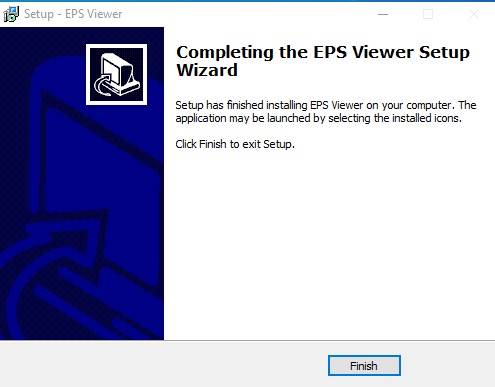
Trin 2. Højreklik nu på den EPS-fil, du vil se ,og vælg ‘Åbn med’

Trin 3. Fra indstillingen Åbn med skal du vælge ‘EPS-fremviser’
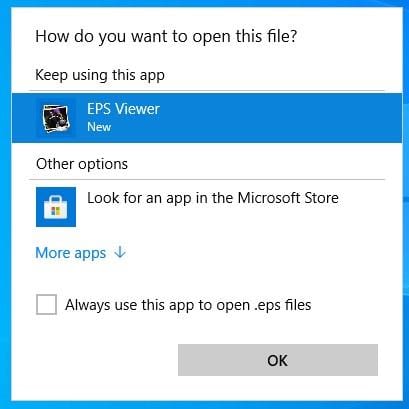
Trin 4. Dette åbner EPS-filen.
Trin 5. Hvis du vil konvertere EPS-filen til et andet format, skal du blot klikke på knappen ‘Gem’ og vælge ‘JPG’ eller ‘PNG’ på Gem som type.
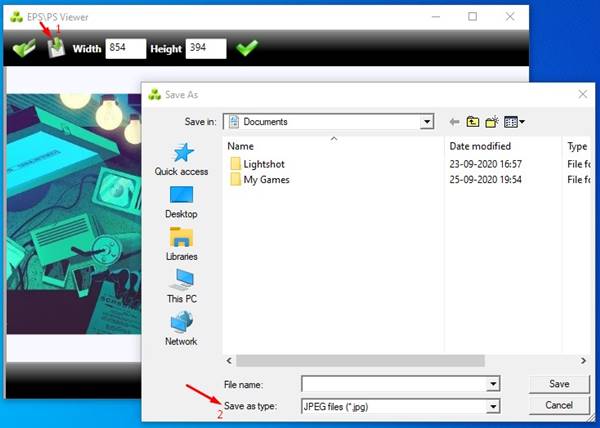
det er det! Du er færdig. Sådan kan du bruge EPS-fremviser på Vinduer 10 til at åbne EPS-filen.
brug af Irfanvisning
godt, Irfanvisning er en af de bedste foto fremviser app til rådighed for Vinduer 10. Programmet har eksisteret i lang tid, og det er en af de bedste i sin sektion. Sådan bruger du Irfanvisning til at åbne og få vist EPS-filer i vinduer.
Trin 1. Først og fremmest, hente Irfanvisning på dit system. Under installationen skal du sørge for at vælge filtypen ‘EPS’.
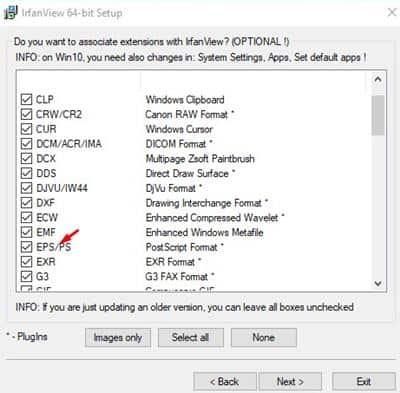
Trin 2. Hent nu & installer Irfan-visningens plugins.
Trin 3. Nu skal du hente & installer Ghostscript på dit system. For det, gå til Hent side og hente Ghostscript for ‘Postscript og PDF tolk / render’
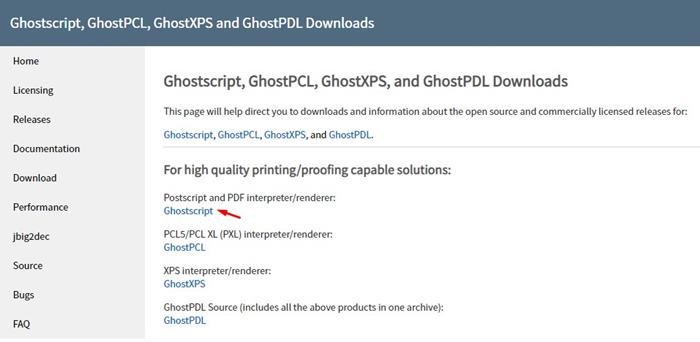
Trin 4. Når du er færdig, skal du installere Ghostscript .fil på dit system.
Trin 5. Når du har installeret Irfanse-hovedprogrammet, er det plugins og Ghostscript, du er klar til at åbne EPS-filerne.
Trin 6. For at åbne EPS-filen kan du trække og slippe filen på Irfanvisning, eller du kan åbne den via fil > åben.
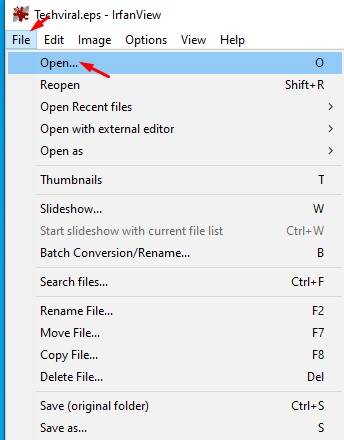
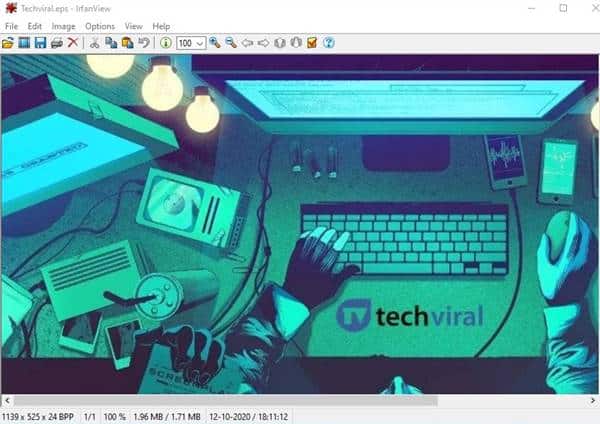
Trin 7. For at konvertere EPS til JPG skal du klikke på Fil > Gem som. Vælg ‘JPG’ eller ‘ PNG ‘ under Gem som type.
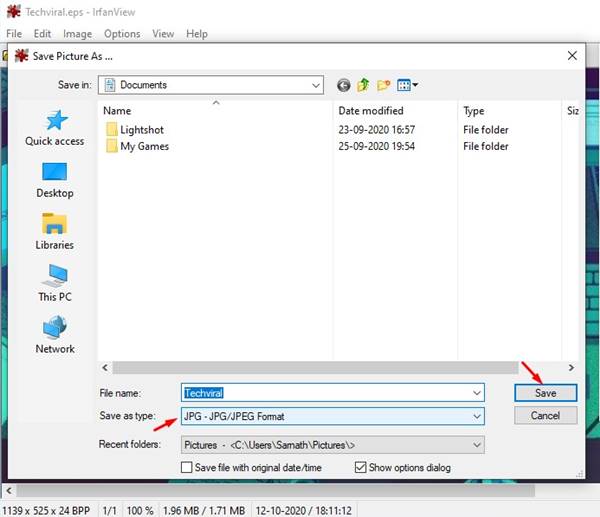
det er det! Du er færdig. Sådan kan du åbne EPS-filer på Vinduer 10 via Irfanvisning.